Μην αφήσετε την αντίδραση ενάντια στο scrapbooking να σας απογοητεύσει - τα κολάζ φωτογραφιών είναι διασκεδαστικά. Μπορείτε να πάτε στο κατάστημα και να αγοράσετε ένα τερατούργημα πολλαπλών πλαισίων για να τοποθετήσετε τις έγχρωμες φωτογραφίες σας και να τις τοποθετήσετε στον τοίχο σας, ή μπορείτε να χρησιμοποιήσετε μια εφαρμογή στο Mac ή το iPad σας για να αφαιρέσετε μέρος της εργασίας.
Αν ψάχνετε να φτιάξετε το δικό σας κολάζ στο iPad σας, το Pixlr είναι μια φανταστική επιλογή, καθώς συνδυάζει διάφορες φωτογραφίες και προσθέτει διασκεδαστικά εφέ απίστευτα απλά και διασκεδαστικά.
Ιδού πώς.
Κάνοντας ένα κολάζ με το Pixlr

Φωτογραφία: Rob LeFebvre/Cult of Mac
Εκκινήστε το Pixlr στο iPad σας και πατήστε το κουμπί κολάζ. Θα λάβετε μια οθόνη με την προεπιλεγμένη διάταξη, αλλά μπορείτε να επιλέξετε οποιαδήποτε από αυτές στη σειρά ακριβώς κάτω από την κύρια περιοχή εικόνας. Σύρετε προς τα αριστερά για να τα δείτε όλα και επιλέξτε αυτό που ταιριάζει καλύτερα στις φωτογραφίες και τη διάθεσή σας. Διάλεξα ένα με ένα μεγάλο τετράγωνο που περιβάλλεται από τις δύο πλευρές από τρία μικρότερα τετράγωνα.

Φωτογραφία: Rob LeFebvre/Cult of Mac
Πατήστε σε κάθε ένα από τα γκρίζα τετράγωνα με το σύμβολο συν σε αυτά ένα κάθε φορά και επιλέξτε μια φωτογραφία από το Camera Roll του iPad σας. Μπορείτε επίσης να αναζητήσετε τα άλμπουμ σας εδώ για να βρείτε τις φωτογραφίες που θέλετε να προσθέσετε στο κολάζ.
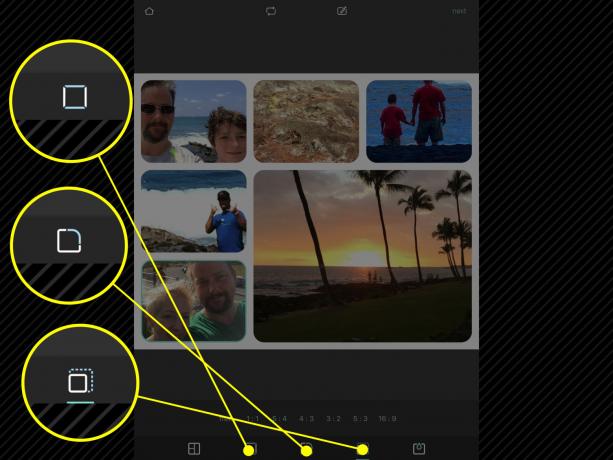
Φωτογραφία: Rob LeFebvre/Cult of Mac
Μόλις προσθέσετε μια φωτογραφία σε κάθε τετράγωνο στο κολάζ, πατήστε τα επόμενα τρία κουμπιά στην κάτω σειρά για να επιλέξετε το χώρο μεταξύ των φωτογραφιών κολάζ, τη στρογγυλότητα των ορθογωνίων της ίδιας της φωτογραφίας και την αναλογία διαστάσεων του τελικού προϊόν. Κάθε μία από αυτές τις επιλογές σας δίνει ένα ρυθμιστικό ή μια σειρά επιλογών, απλώς σύρετε ή αγγίξτε το στυλ κολάζ που θέλετε να δείτε στο τελικό σας προϊόν.

Τέλος, πατήστε το εικονίδιο πτώσης χρώματος προς τα δεξιά για να επιλέξετε το χρώμα φόντου και, στη συνέχεια, πατήστε το Επόμενο κουμπί επάνω δεξιά. Λάβετε υπόψη ότι δεν θα μπορείτε να αλλάξετε τίποτα που μόλις δημιουργήσατε μετά από αυτό το βήμα.
Τελειώνοντας πινελιές με το Pixlr
Τώρα που έχετε ορίσει το κύριο κολάζ σας, ήρθε η ώρα να διασκεδάσετε. Πατήστε το εικονίδιο διπλού κύκλου στο κάτω αριστερό μέρος της οθόνης σας για να λάβετε όλα τα βασικά εργαλεία επεξεργασίας φωτογραφιών που μπορείτε να χρησιμοποιήσετε για κολάζ καθώς και για ρετουσάρισμα φωτογραφιών.

Φωτογραφία: Rob LeFebvre/Cult of Mac
Αγγίξτε το εικονίδιο του εργαλείου βουρτσίσματος για να φωτίσετε, να σκουρύνετε, να κάνετε pixelate ή απλά να κάνετε doodle στο κολάζ σας, όπως μπορεί να κάνει ένας scrapbooker. Πατώντας το εικονίδιο επικάλυψης (μοιάζει με το εικονίδιο επιπέδων σε άλλες εφαρμογές επεξεργασίας φωτογραφιών) θα έχετε αποτέλεσμα προκαθορισμένα εφέ, επικαλύψεις διαρροής φωτός και εφέ καλλιτεχνικής μορφοποίησης για να μεταφέρετε το κολάζ σας στο επόμενο επίπεδο.
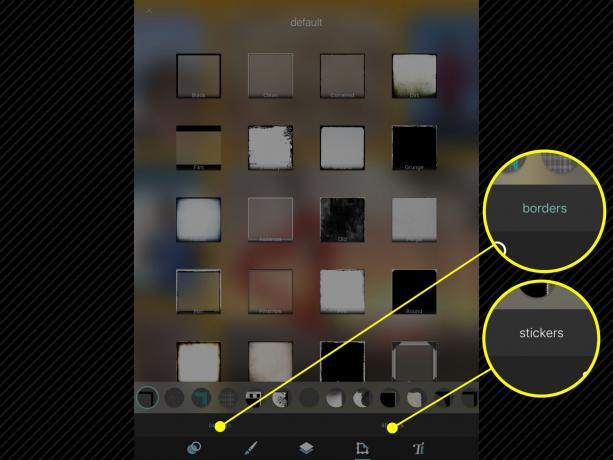
Φωτογραφία: Rob LeFebvre/Cult of Mac
Το εικονίδιο πλαισίου μοιάζει με διπλωμένη σφραγίδα, αλλά όταν το αγγίζετε, θα έχετε έναν τόνο δροσερών περιγραμμάτων για να βάλετε στο κολάζ σας, καθώς και ένα κουμπί αυτοκόλλητων που θα σας χαρίσει εκατοντάδες δροσερά γραμματόσημα για να τα βάλετε πάνω από το κολάζ σας, μεταφέροντας την μεταφορά του scrapbooking στα άκρα. Τέλος, μπορείτε να έχετε πρόσβαση στο εργαλείο κειμένου από το κάτω δεξί εικονίδιο. Απλώς πατήστε το, πληκτρολογήστε το μήνυμά σας και, στη συνέχεια, επιλέξτε από διάφορες γραμματοσειρές, χρώματα και δικαιολογίες για να ταιριάζουν με το δικό σας καλλιτεχνικό όραμα.
Τώρα θα έχετε ένα φανταστικό κολάζ που μπορείτε να μοιραστείτε στο Instagram, το Facebook, το Twitter ή απλά να το αποθηκεύσετε στο δικό σας ρολό κάμερας. Η δημιουργία ενός υπέροχου κολάζ στο iPad σας είναι απλή με το Pixlr.



